1.VisualSVN Server的官方下载地址:http://www.visualsvn.com/server/download/(打不开的话,就去翻墙)
2.SVN 的官方下载地址:http://tortoisesvn.net/downloads.html
前言:
使用 VisualSVN Server来实现主要的 SVN功能则要比使用原始的 SVN和Apache相配合来实现源代码的 SVN管理简单的多,
下面就看看详细的说明:
一、下面为VisualSVN-Server-3.0.1(64位)的安装示例:
【1 】双击打开安装软件。
【2 】下一步,同意协议
【3 】下一步,选择 visualVSN服务器和管理控制台 或只有管理控制权限
【4】下一步,选择标准版或企业版
【5】下一步,选择程序安装的路径、Subversion Repository(库)的路径和所使用的协议和端口。
或
你可以选择HTTP和HTTPS两种协议,如需使用svn协议也非常的方便,在1.4版本后,Subversion加入了Service运行的功能。
端口号可以任意定义。对于HTTPS的端口号默认可以选择443和8443,对于HTTP默认可以选择80、8080和81。
个人偏向于使用HTTPS的8443端口,原因很简单HTTPS安全性比较高,虽然443端口是标准HTTPS端口,
但如果做WEB开发那肯定就有麻烦,同时Skype也会使用这个端口进行某些通讯。
还有就是下面的用于验证的身份,一个是windows验证,一个是Subversion身份验证,这里默认是Subversion身份验证。
【6】下一步,点击install
【7】下一步,点击Finish
【8】运行VisualSVN Server Manager(一个非常有用的管理工具),打开“ VisualSVN Server Manager ”没有问题,说明安装已经成功了!大功告成......
二、下面就说 VisualSVN Server的配置和使用方法【服务器端】
【1】下面我示范添加一个代码库【Repository】,如下图:
点击Repository右键
按上图所示,创建新的代码库,选择标准库和分布式库:
【2】在下图所示的文本框中输入代码库名称:
【3】下一步,选择single-project repository,则在代码库StartKit下面会创建trunk、branches、tags三个子目录;不选中,则只创建空的代码库StartKit。
【4】下一步,选择customize permissions,指定用户给权限
【5】点击Create按钮,代码库就创建成功了。
【6】创建完代码库后,没有任何内容在里面
三、添加Users或Groups 【服务器端】
四、上传代码【服务器端】
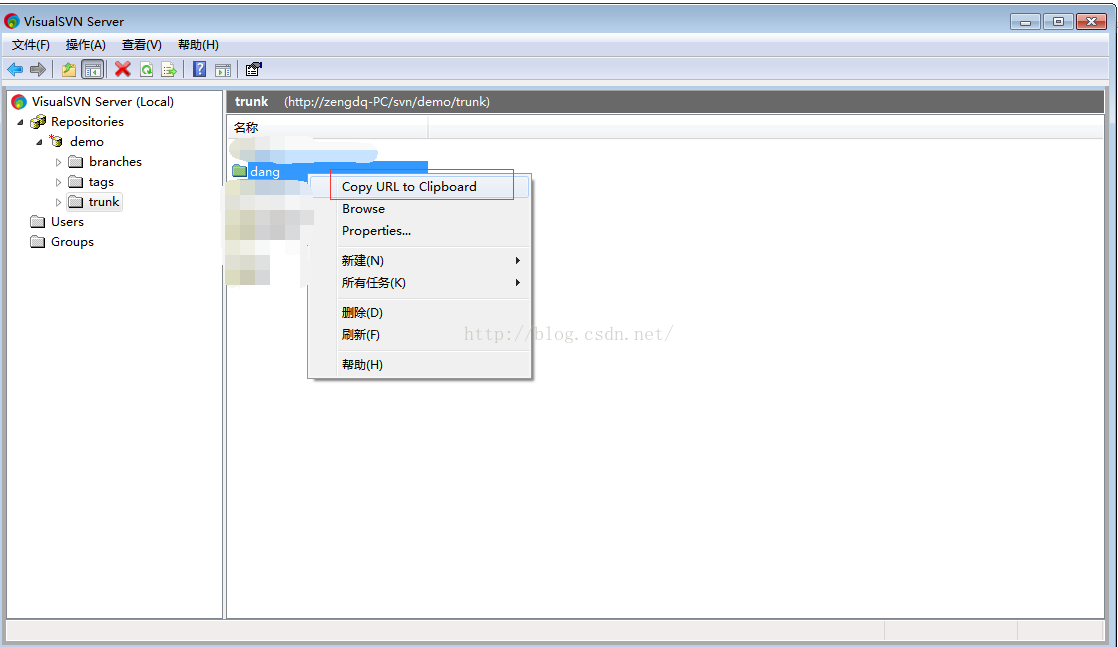
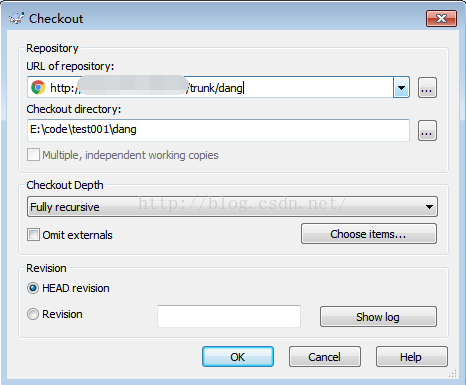
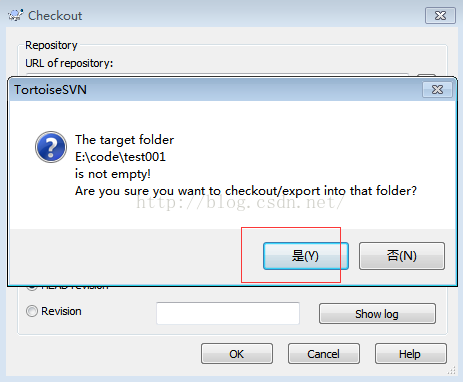








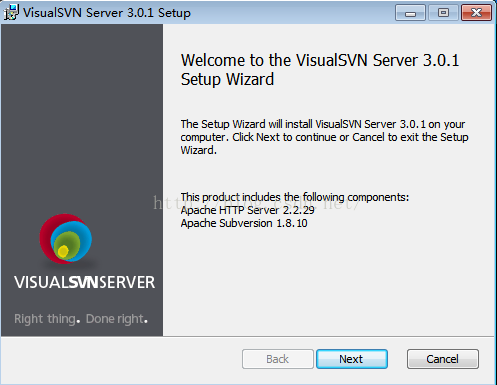
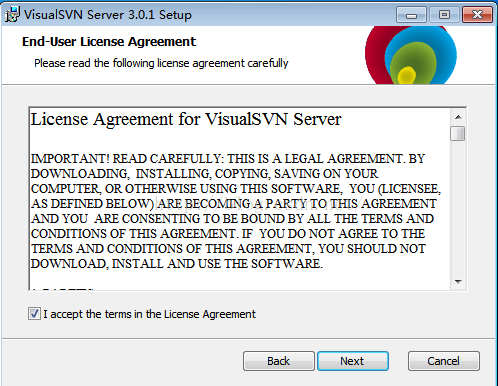
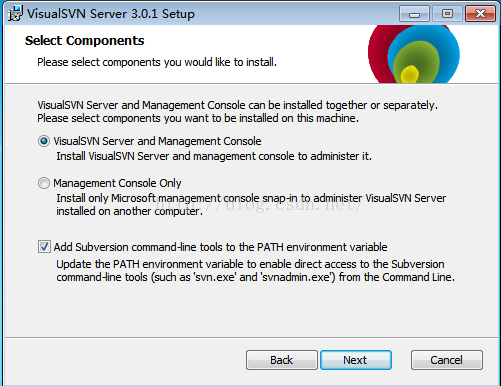
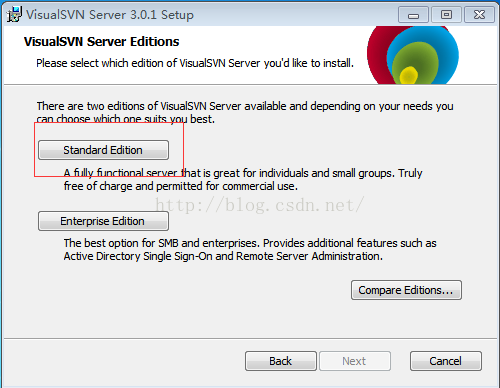
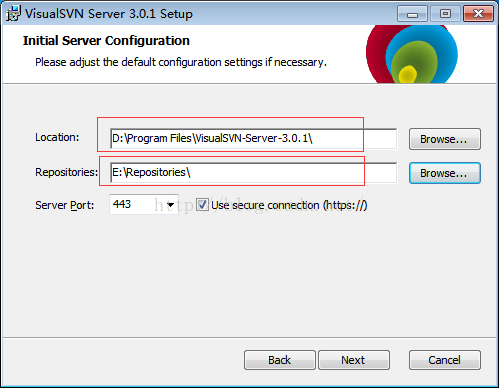
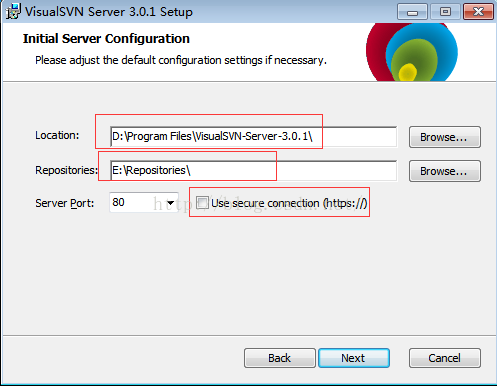
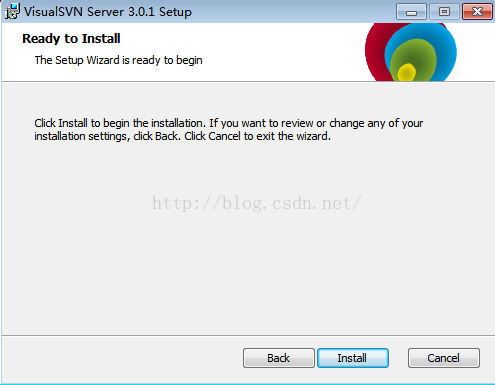
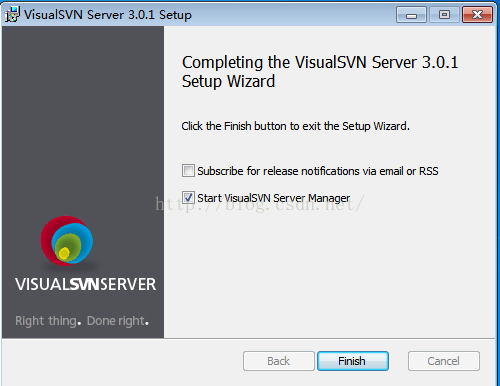
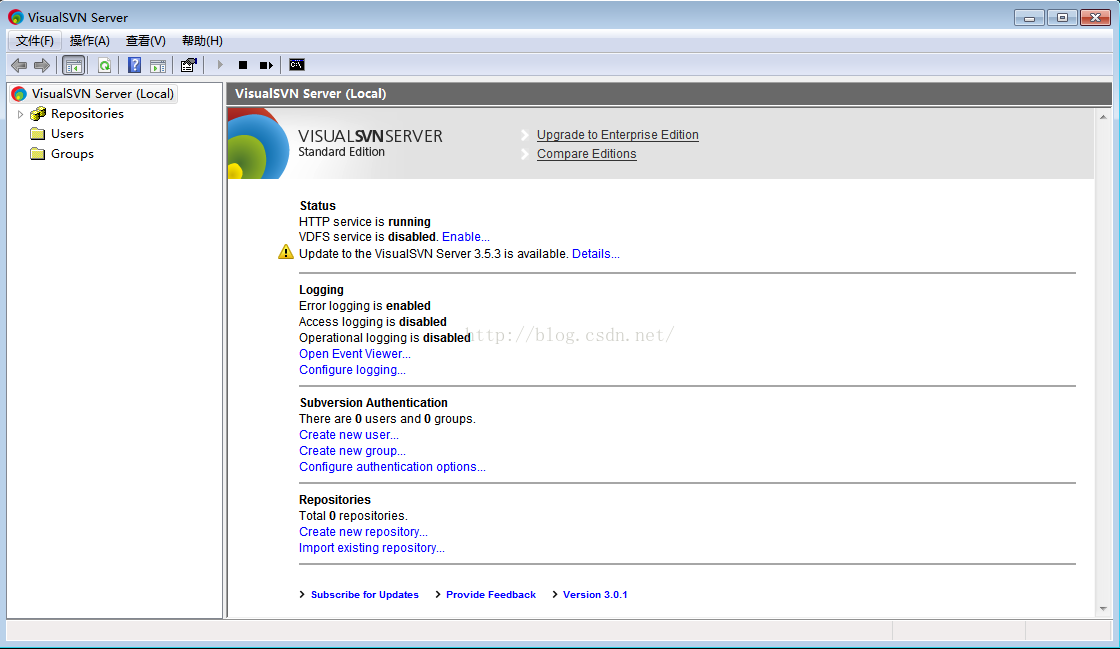
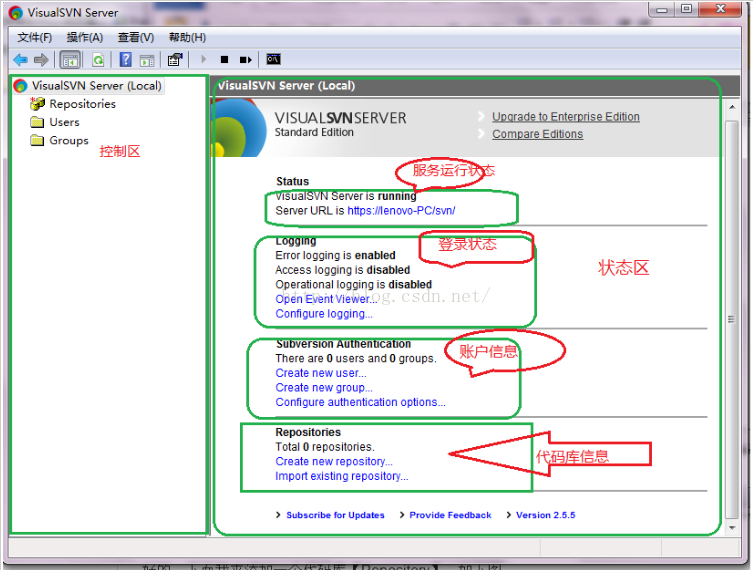
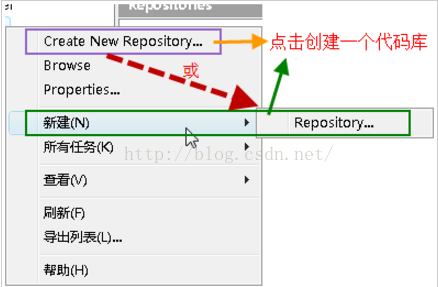
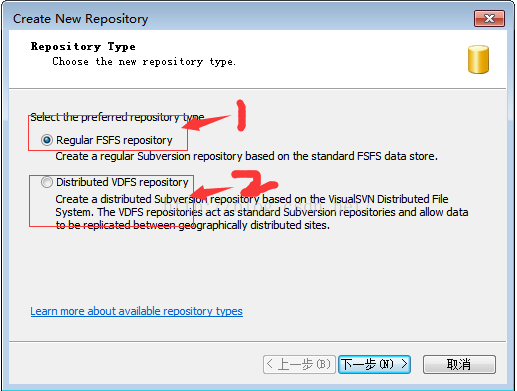
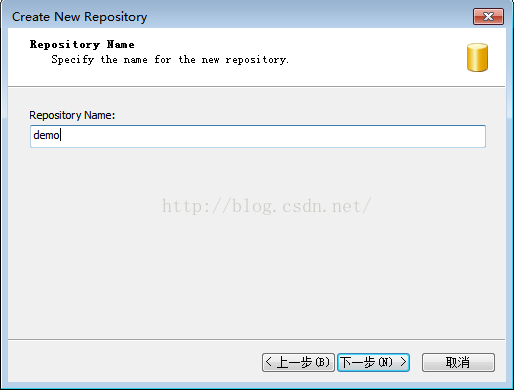
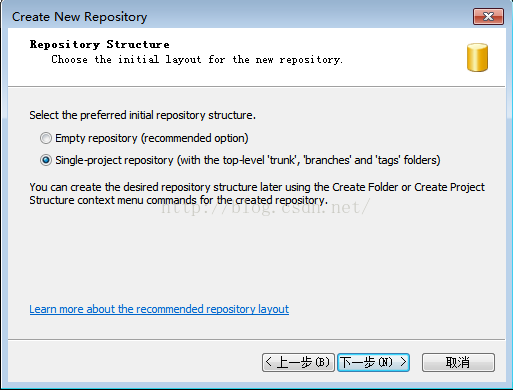
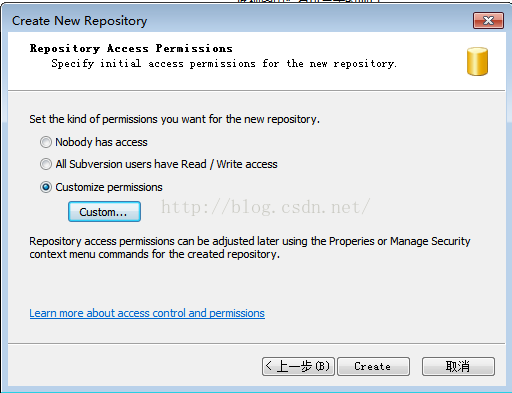
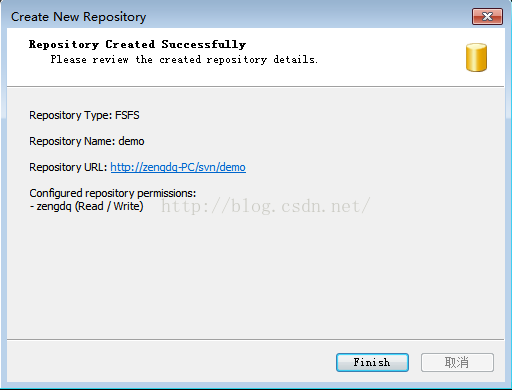
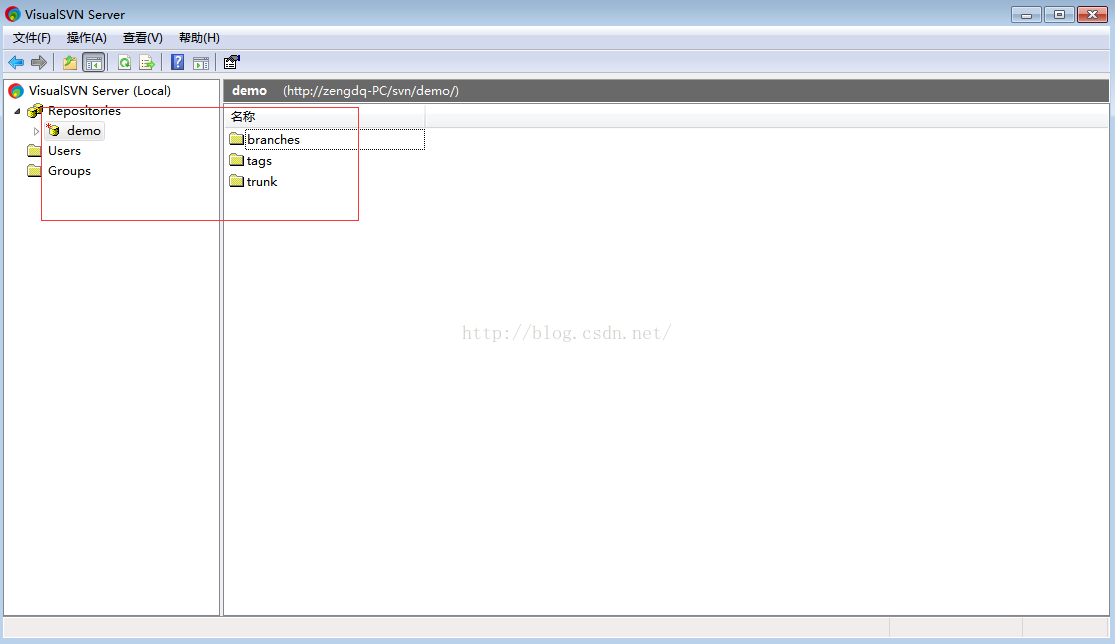













 51
51











 被折叠的 条评论
为什么被折叠?
被折叠的 条评论
为什么被折叠?








